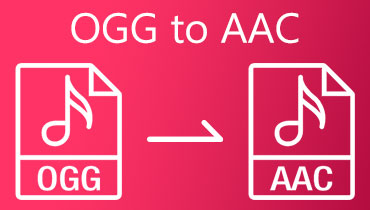如何合并 AAC 文件:三种最佳离线和在线方法
您可能想用 AAC 文件创建自己的音乐。如果您是 iOS 用户,这很常见。 AAC 是一种压缩的数字音频文件类型,在具有相同文件大小或磁盘空间的情况下,它提供比 MP3 文件更好的音质。也就是说,您可能希望使用 AAC 文件重新混音或创建音频文件的播放列表。与此相一致,这篇文章将介绍可靠且易于操作的程序来帮助您 合并AAC文件 毫不费力地。
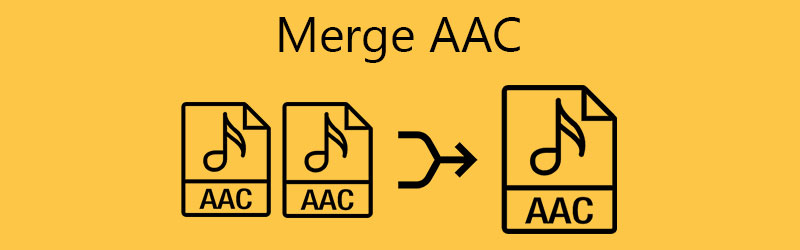
第 1 部分。什么是 AAC?
AAC 是 Advanced Audio Coding 的缩写,是由 AT&T 贝尔实验室、索尼合作、杜比实验室、Fraunhofer IIS 和诺基亚联合开发的一种有损音频格式。由于其先进的有损压缩,这种格式可以在使用少量空间的同时容纳更多的音频信息。从技术上讲,它的频率范围在 8 到 96 kHz 之间,但在以低比特率编码时可产生更好的音质。
在兼容性方面,iTunes、iPhone、iPod 和多个平台使用 AAC 作为其数字音频和音乐数据的默认媒体格式。几乎所有主要设备和媒体播放器都可以打开 AAC 格式。此外,无线电汽车系统可以播放 AAC 音频文件。除此之外,还可以在 MP4 和 MKV 等音频文件格式中找到 AAC 文件。
第 2 部分。 合并 AAC 文件的前 3 种方法
1. Vidmore视频转换器
您应该考虑使用的第一个 AAC 木匠是 Vidmore视频转换.它是寻求合并音频文件和剪切、修剪和调整音频音量的音频/视频编辑器的全方位解决方案。它带有一个内置编辑器,您可以在其中快速将音频文件拆分为不需要技术技能即可完成此过程的单个片段。除此之外,它还使您能够根据需要按时间或平均拼接段。最重要的是,您可以将合并的文件转换为所需的输出格式。关于这一点,以下是使用此程序加入 AAC 文件的方法。
步骤 1. 下载并安装 Audio Merger
获取最新版本的程序。只需单击任何 免费下载 下面的按钮。安装完成后安装并打开应用程序。
步骤 2. 导入 AAC 音轨
点击程序主界面,上传文件。或点击 新增档案 在菜单栏上将 AAC 文件加载到应用程序中。您也可以在尝试上传音频文件时拖放文件。
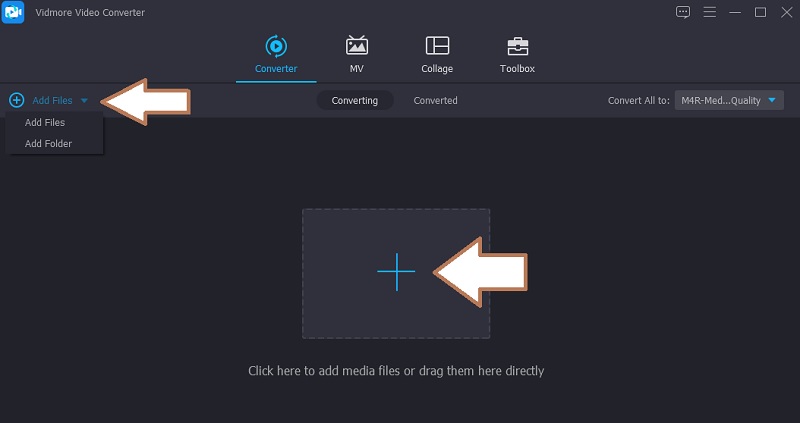
步骤 3. 编辑音频文件
在合并 AAC 文件之前,您可以根据需要通过剪切或调整音频来编辑文件。只需点击 切 按钮将文件拆分为多个段并仅保留该部分。或者,选择 编辑 图标以增大或减小音频文件的音量。
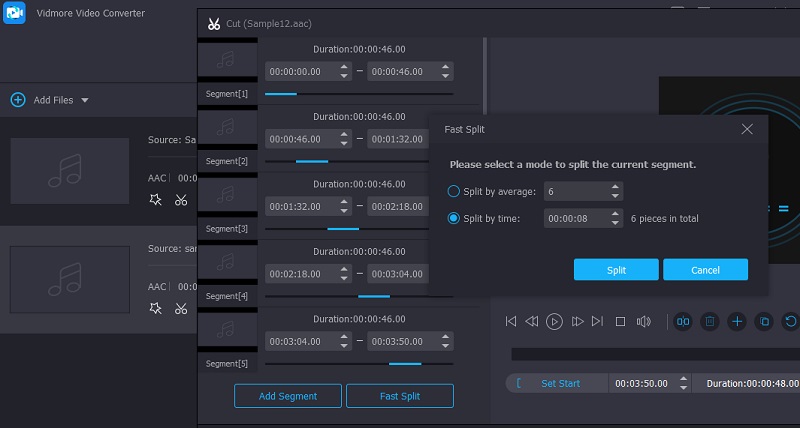
步骤 4. 开始合并音频文件
回到 转换器 选项卡,然后为生成的文件选择导出格式。打开 个人资料 菜单并将其转发给 音讯 标签。在左侧面板上,查找 AAC 或选择您想要的格式。接下来,勾选 合并成一个文件 然后打 全部转换 按钮开始处理文件。
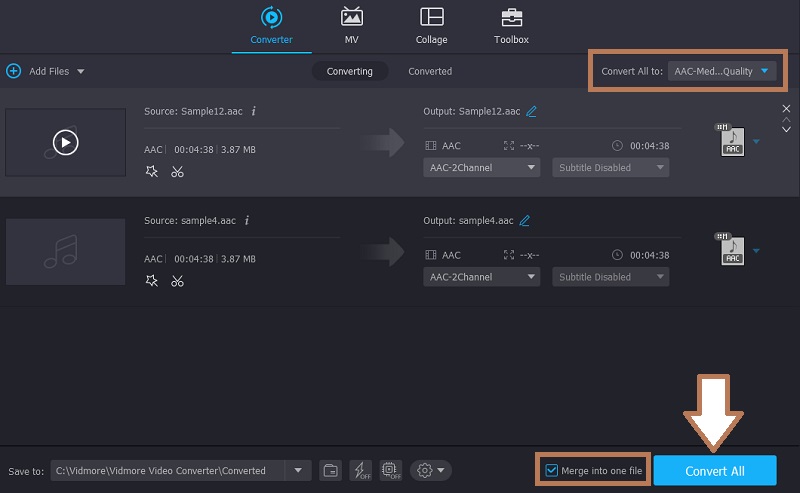
2. Foobar2000
对于免费的 AAC 木工,Foobar2000 值得一试。该播放器专为 Windows 计算机流式传输和播放音乐文件而设计。它还包含主要功能,包括媒体转换、音频 CD 翻录、将信息标记到音频文件。如果你想用这个程序合并文件,你可以参考下面的步骤。
步骤1。 首先,前往其官方网站下载并安装 Foobar2000。安装完成后启动。
第2步。 您应该会看到应用程序的主界面,您还可以在其中上传文件。只需拖放所需的 AAC 文件即可加入。或者,您可以打开 文件 菜单然后点击 打开 按钮上传文件。
第三步 导入后,按选择所有文件 Ctrl + A 在计算机键盘上单击鼠标右键以查看可用选项。从这里,选择 兑换,然后单击 三点 从选择。
第四步。 这时,点击 输出格式 选项,然后选择一种格式。接下来,点击 目的地 指定输出路径。然后在上面打勾 将所有曲目合并到一个输出文件中 单选按钮。回到 转换器设置 标签并点击 兑换 按钮开始合并文件。
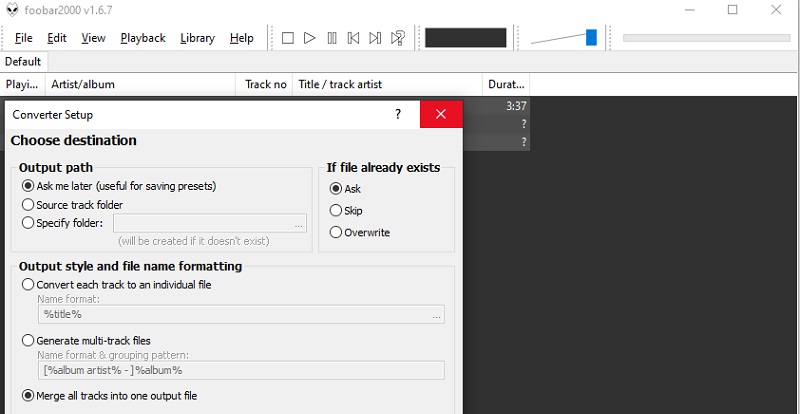
3. 音频连接器
为了完成这个有助于您加入 AAC 文件的音频连接器列表,我们有 Audio-joiner。该程序基于网络,因此您无需在计算机上安装插件或第三方软件。有了它,您可以同时上传多个音乐文件并合并它们。根据需要,您可以根据所需的歌曲顺序调整顺序。要停止追逐,请看一眼使用它的分步程序。
步骤1。 在您的计算机上启动任何网络浏览器并访问 Audio-joiner 的网站。
第2步。 现在,点击 添加曲目 按钮并选择您想要合并的所有 AAC 音频文件。请注意,根据文件的大小,上传速度可能会有所不同。
第三步 现在安排音频文件的顺序并播放以供预览。之后,选择一种输出格式,然后最后点击 加入 按钮合并音频文件。
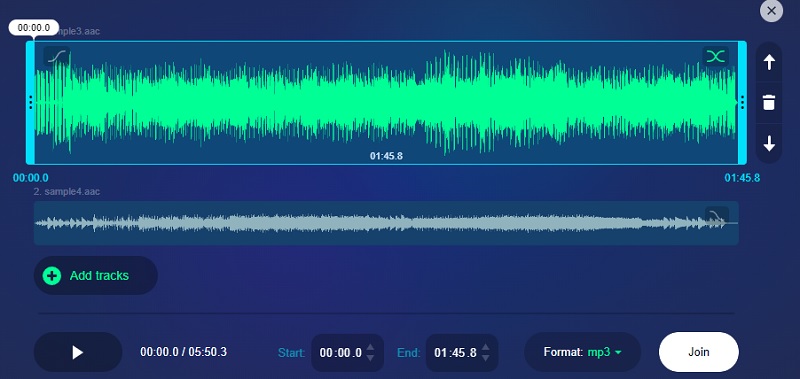
第 3 部分。 合并 AAC 的常见问题解答
我可以在 PC 上播放 .aac 文件吗?
AAC 是一种兼容格式,您可以在几乎所有著名平台上播放,包括 Windows、Mac、iPhone 和 Android。
AAC 是一种好的音频格式吗?
一般来说,AAC 产生高音质并且非常适合存储更多歌曲,因为它使用少量磁盘空间。
你如何转换 AAC 文件?
如果您希望将 AAC 文件转换为另一种文件格式,您可以使用上述工具进行转换。没错。这些程序不仅允许您合并文件,还允许您将音频文件导出为另一种格式。
结论
无论您是要连续播放 AAC 文件的汇编而没有暂停,还是要合并不完整的曲目,上述工具都可以帮助您。如果您是 Mac 或 Windows 用户,正在寻找兼容的程序 合并AAC文件, Vidmore Video Converter 是一个很好的解决方案。虽然 Foobar2000 仅适用于 Windows PC,但如果您不想下载额外的应用程序,您可以选择 Audio-joiner 等在线工具。